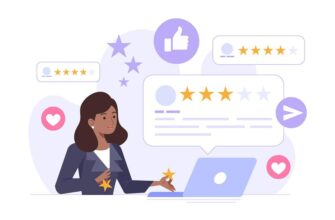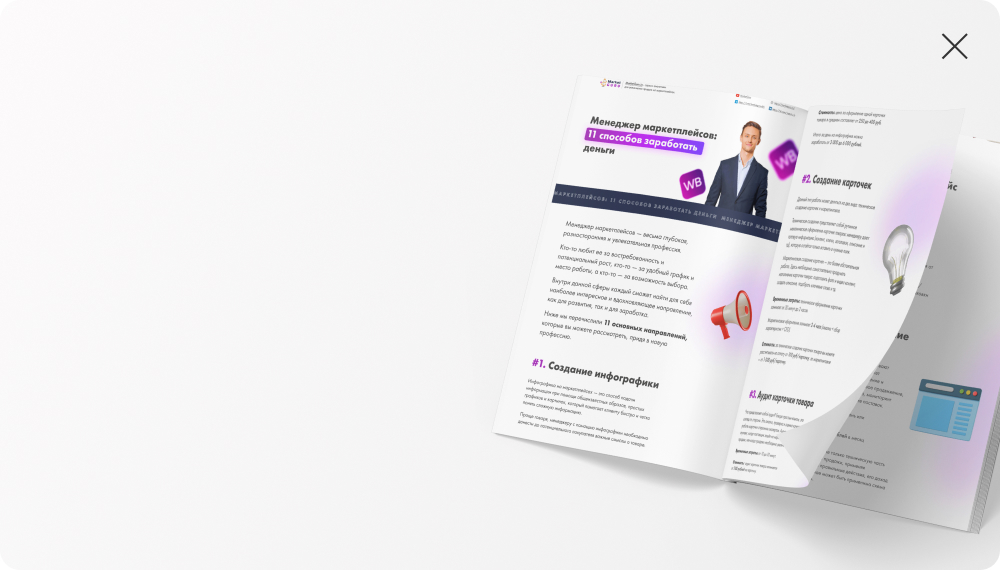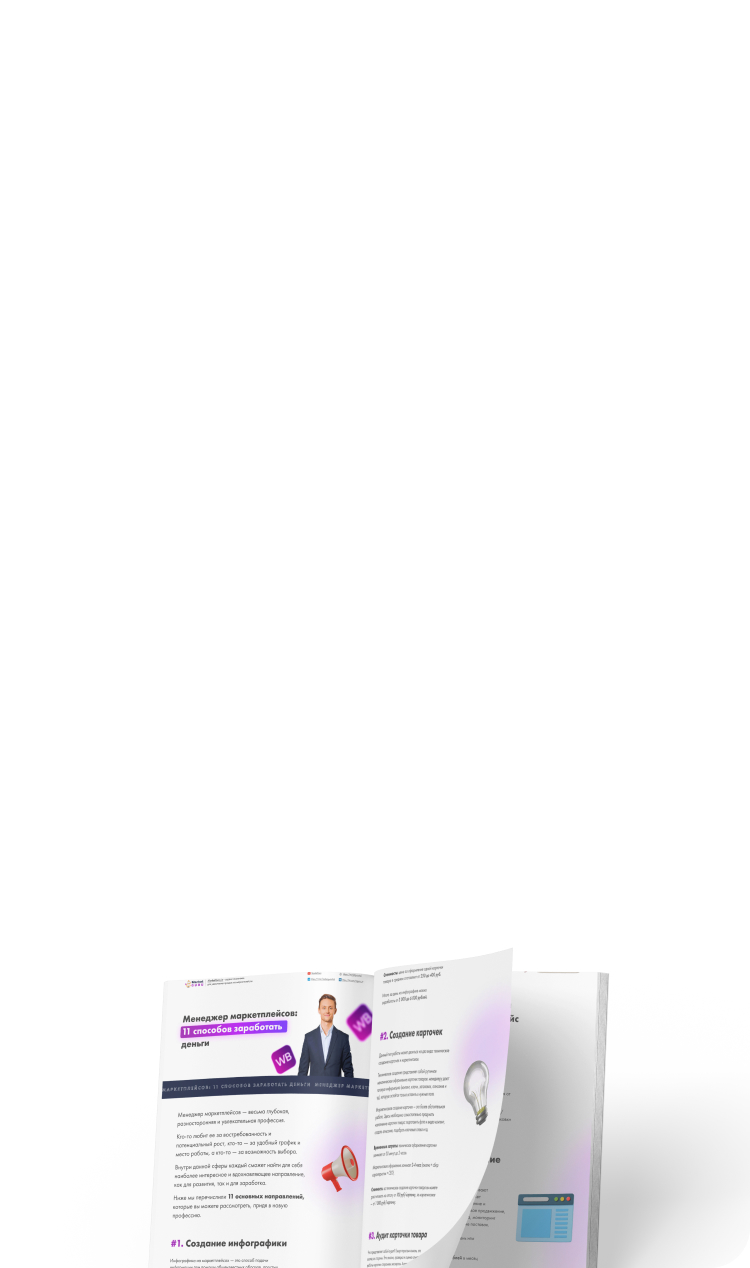Как? Чтобы правильно оформить первую поставку товара, ознакомьтесь с правилами маркетплейса. Внимательно отнеситесь к категории товара, габаритам упаковки, правильному заполнению всех необходимых документов.
Подробная инструкция первой поставки товара на Wildberries
Wildberries предоставляет пользователю сложный интерфейс оформления поставок на своей платформе, поэтому давайте рассмотрим каждый из этапов более детально.
Шаг 1: Создание заказа на поставку
Как оформить первую часть заявки на поставку товара? Вначале нужно войти в свой личный кабинет на Wildberries и заполнить информацию о продуктах для того, чтобы произвести первую поставку.
Для формирования заказа в личном кабинете необходимо выбрать вкладку «Поставки» – «Заказы». Затем появится страница, на которой нужно загрузить шаблон с данными о поставке.
Wildberries знает, что не все пользователи умеют работать в Excel, поэтому им предоставили примеры файлов для каждого конкретного случая. Они также помогут в составлении заявки, особенно при оформлении первой поставки, когда опыта не так много.
На данном маркетплейсе можно скачать шаблон со списком товаров. Для этого нажмите на фиолетовую кнопку на изображении сверху и скачайте файл, содержащий две колонки: штрих-код и количество единиц продукта. Код производится вручную и создается во время заполнения карточки товара на платформе.
Если первую поставку на склад Wildberries осуществляет поставщик продавца, то можно значительно облегчить процедуру вставки штрих-кода. Необходимо передать контрагенту коды товаров, используемые в электронной накладной или счете, которые могут быть скопированы в шаблон на этом сайте.
Для получения баркодов зайдите в личный кабинет платформы и выберете раздел «Товары» – «Спецификации». В открывшемся окне вы увидите все карточки товаров с возможностью экспорта и приобретения файла со всеми характеристиками продукции, включая штрих-коды. Для упрощения процедуры вставки кодов можно использовать сокращения идентификаторов товаров.
Затем заполняем шаблон заказа в Excel со всеми необходимыми данными. Далее указываем номер агентского договора и склад (в дальнейшем поменять его адрес будет невозможно) и загружаем документ через кнопку «Обзор».
Чтобы завершить создание заказа, нажимаем на кнопку «Загрузить заказ».
Шаг 2: Выбор типа доставки
Когда вы кликните на кнопку «Загрузить заказ» на предыдущей вкладке, можно будет выбрать необходимый вид упаковки для вашего товара. Рассмотрим существующие на данный момент форматы:
- Монопаллета. Продукт единого вида закрепляется на поддоне из древесины высотой от 0,5 метра. Наибольший вес паллеты зависит от склада.
- Моно-короб. В ситуации, когда объем поставки слишком мал для предыдущего варианта, груз доставляется в картонных коробках (при этом вид товара также должен быть один).
- Микс-короб. Здесь допустимо несколько видов товаров при условии, что стоимость каждого будет соответствовать ограничениям маркетплейса.
- Моно- и микс-короба. В таком случае коробки будут разделены на две категории.
На данном маркетплейсе существуют отдельные категории для определения габаритов грузов, состоящие из продукции стандартных размеров, крупногабаритной и сверхгабаритной. Если индивидуальная упаковка продукта превышает критерии (вес 5 кг, длина одной из сторон 50 см и сумма длин трех сторон 90 см), то поставка относится к крупногабаритной продукции. Если вес товаров превышает 25 кг, а длина одной из сторон 115 см, то он относится к сверхгабаритной продукции.
Обе категории доставляются исключительно на поддонах. На платформе также существуют ограничения по габаритам и весу, которые стоит иметь в виду при выборе товаров для транспортировки. Учет всех этих факторов позволит вам успешно совершить свою первую поставку.
Шаг 3: Добавление заказа в план
После предыдущего шага необходимо перейти в раздел «Управление поставками». Система автоматически добавит заказ на эту страницу в течение пары минут после его отправки на модерацию.
Читайте также: Маржинальность товара: как и что продавать
Для планирования первой поставки перетащите блок с продукцией в нужную дату и укажите время прибытия транспорта. Далее необходимо нажать на кнопку «Запланировать», и заказ будет добавлен в «Управление поставками» в нужный день.
На этой вкладке отображаются лимиты на все типы доставки для каждого конкретного склада. Если цифры как минимум пятизначные, то можно продолжать создание поставки. Однако на небольших складах лимиты на монопаллеты могут быть нулевыми. Поэтому важно оставаться внимательным при оформлении заказа.
Важно помнить, что в меню «Управление поставками» невозможно изменить место доставки. Для этого нужно создать новый заказ.
Шаг 4: Генерация штрихкодов коробов
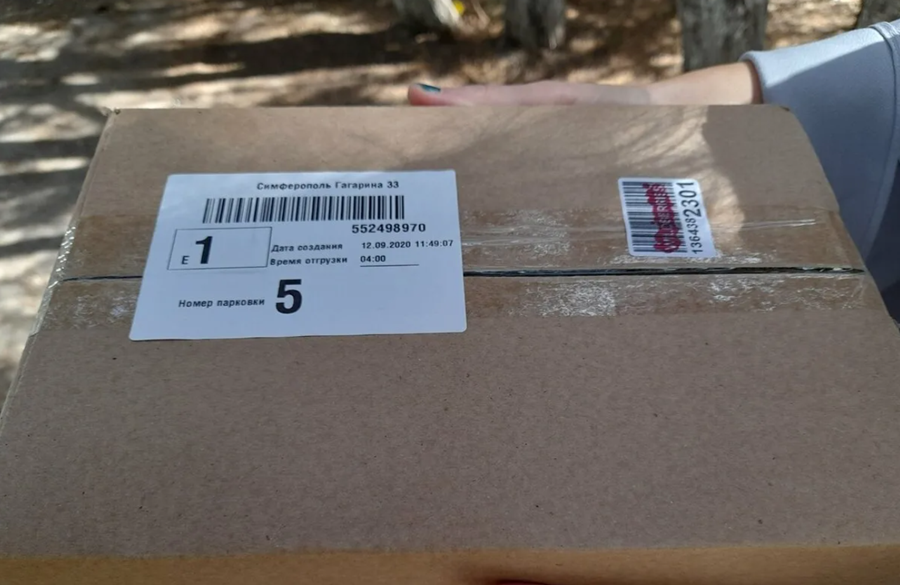
В данном случае необходимо перейти к заказу в разделе «Управление поставками» и выбрать соответствующий блок заказа, после чего перейти на вкладку «Штрихкоды коробов». Затем нужно выбрать опцию «Генерация и печать штрихкодов» и создать столько штрихкодов, сколько есть грузовых мест в заказе. Эти коды можно конвертировать в файл формата PDF или Excel.
После этого привяжите каждый штрихкод к соответствующему товару с помощью загруженного Excel-файла. В файле нужно указать:
- баркод и количество товара;
- штрихкод короба;
- срок годности.
Для каждой грузовой единицы нужно указать соответствующий штрихкод и количество товара, а также опционально срок годности.
После заполнения Excel-файла необходимо загрузить его в меню «Привязка штрихкодов» и нажать на кнопку «Обзор». При отсутствии ошибок можно начинать наносить штрихкоды на короба и заполнять их товаром.
Это позволит связать каждый продукт с определенной упаковкой, что облегчит и ускорит процесс инвентаризации и поставки товаров.
Шаг 5: Оформление штрихкода поставки
Во время формирования заказа система сгенерирует единый штрихкод поставки, номер которого указан в разделе главной информации заказа на странице «Детали поставки».
Если нужно доставить товар несколькими машинами, следует выбрать опцию «Добавить машину». Будет сгенерирован еще один штрихкод, связанный с заказом.
Штрихкод следует приклеить на одну из грузовых упаковок на достаточно видное место для удобства сканирования.
Шаг 6: Заполнение информации о машине и водителе
Для корректной доставки товаров необходимо заполнить информацию о машине и водителе на странице под штрихкодом поставки.
Нужно указать:
- имя и фамилию водителя;
- марку и номер транспортного средства;
- количество грузовых мест в машине, включающих палеты и коробки.
Эта информация крайне важна, поскольку обеспечивает безопасность доставки и разгрузки товара на складе, а также успешность вашей первой поставки. Количество мест определяется после сканирования штрихкода на одной из упаковок из поставки. После заполнения данных следует нажать кнопку «Сохранить».
Шаг 7: Формирование информационной таблицы
Дополнительно к штрихкодам на каждое грузовое место необходимо прикрепить небольшую табличку, содержащую общую информацию о поставке. Её можно распечатать и приклеить к упаковке с помощью скотча или положить в канцелярский файл.
Здесь должны быть отражены следующие важные данные:
- тип поставки;
- наименование поставщика;
- номер заказа и поставки;
- бренды товара;
- количество коробов или паллет;
- дата поставки;
- наименование склада.
На каждой коробке и паллете должна быть наклеена такая табличка.
Шаг 8: Оформление пропуска
На складе каждому автомобилю требуется сделать пропуск. Чтобы получить ссылку на него, необходимо внести всю обязательную информацию по поставке во вкладке «Детали поставки».
При оформлении пропуска потребуется указать только номер телефона водителя, остальные данные должны быть предоставлены заранее.
Чтобы проверить наличие машины в электронной очереди, можно воспользоваться приложением «Wildberries.Партнеры», которое устанавливается на смартфон.
Шаг 9: Отгрузка товара на склад
На склад Wildberries товар принимается по определенной процедуре.
- При подъезде автомобиля к складу водитель должен продемонстрировать пропуск. После проверки шлагбаум открывается, и машина получает разрешение на въезд на территорию.
- Далее сотрудник маркетплейса подходит к автомобилю, сканирует штрихкод поставки и проверяет количество грузовых мест. Если все данные верны, то машина направляется к зоне разгрузки.
- После процесса разгрузки груз пересчитывается и производится поверхностная проверка упаковки.
Только после выполнения всех этих условий автомобиль получает разрешение на выезд со склада. Данная процедура является основной при первой поставке на данном маркетплейсе.
Выгода работы с Ozon по FBO схеме
Индивидуальные предприниматели могут выбрать любую из трех схем взаимодействия с маркетплейсом Ozon: FBO, FBS или realFBS, или же использовать их в комбинации. Самозанятые могут работать только по схеме FBO.

Основное отличие между моделями заключается в том, кто занимается хранением, комплектацией, упаковкой и доставкой товара покупателю. При использовании схемы FBS (Fulfillment by Seller) за все эти процессы отвечает продавец. А в случае использования схемы FBO (Fulfillment By Operator) это берет на себя маркетплейс.
Схема FBO подходит для товаров с большим спросом и быстрой оборачиваемостью, так как продавцу приходится оплачивать хранение на складе и необходимо избегать задержки с отправкой продукции. Обычно это связано с недорогими товарами. Схема FBS хороша для крупных и сложных продуктов с небольшим объемом продаж: торговец хранит товар у себя и доставляет на склад маркетплейса только после того, как получен заказ.
Для подключения к маркетплейсу Ozon по схеме FBO в некоторых случаях необходимо формировать упрощенную налоговую декларацию и передавать отчет в систему электронного документооборота (ЭДО), однако для большинства продуктов это не требуется. Подключение ЭДО может быть необходимо при продаже:
- обычных товаров на дарксторы и «Хоругвино (негабарит)»;
- ювелирных изделий (поставки на склад Тверь_Хаб);
- продукции, которая подлежит сертификации в системе «Меркурий»;
- товаров, которые подлежат маркировке в системе «Честный ЗНАК»;
- любых продуктов, для которых продавец желает получить подписанный упрощенный налоговый документ (УПД-2).
Затем оформляются документы на отгрузку товаров на склад маркетплейса, после чего продукция отправляется на склад. Неверная документация может привести к тому, что товар не будет принят при отгрузке.
Пошаговая инструкция первой поставки товара на Ozon
Приведем простой алгоритм первой поставки товаров на склад через FBO. Он достаточно понятен, есть подсказки для каждого шага.
Шаг 1: зайти в кабинет на FBO, выбрать опцию «Заявки на поставку», далее – «Поставить через».
Шаг 2: если нужно применить кросс-докинг, то выбрать пункт приема СЦ. Это главное правило.
Шаг 3: выбрать способ добавления товаров: ручной ввод или загрузка файла XLS. Это полезно при больших поставках.
Шаг 4: выбрать время поставки.
Шаг 5: нажать на номер поставки и заполнить остальные данные.
Шаг 6: заполнить информацию о водителе, чтобы получить пропуск на склад.
Шаг 7: указать количество грузовых мест и распечатать этикетку для них. Помните, что при поставке на РФЦ количество грузовых мест считается суммарно. Распечатайте ярлыки грузовых мест на листе А4, прикрепите к коробке и зафиксируйте скотчем.
Читайте также: Товары FBO: разбираемся в логистике маркетплейсов
Не забывайте, что при опоздании на поставку по FBO ваш рейтинг немного снизится. По FBS опаздывать нельзя. Мы рекомендуем приезжать в строго отведенное время, чтобы избежать проблем и не замедлять работу склада.
Частые ошибки при оформлении первой поставки товара на маркетплейс
При первой поставке товаров на маркетплейс легко допустить ошибки, которые могут привести к отказу магазина от разгрузки и дополнительным расходам на транспортировку.
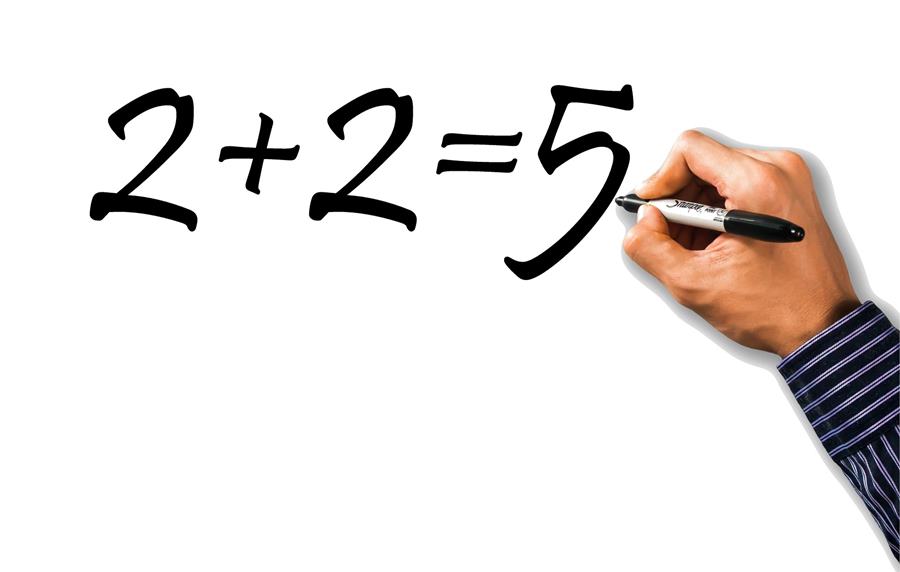
Для того чтобы уменьшить риск таких проблем, важно учитывать опыт других и избегать их ошибок:
- Необходимо внимательно относиться к требованиям по отгрузке товаров, так как все поставки проверяются по чек-листу.
- Важно также учитывать требования к грузовым автомобилям и качеству упаковки товара. Нельзя использовать негабаритные короба, а грузы объемом более 1 кубического метра должны быть доставлены на паллетах.
- Необходимо фиксировать груз на паллете и правильно маркировать его.
- Также стоит учитывать планирование поставок перед праздничными днями и верифицировать данные по водителям и автомобилям.
Однако даже строгое соблюдение всех требований не гарантирует дальнейших продаж на маркетплейсе, ведь это крайне многогранный процесс.